Как посмотреть анализ финансов в приложении сбербанка
Сбербанк предоставляет клиенту инструменты для контроля за движением средств по счету. Активировав услугу мобильного банка, лицо будет получать уведомления. Они высылаются на номер телефона. Когда присутствует доступ к интернету, допустимо выполнение контроля баланса через систему Сбербанк онлайн.
Однако иногда владельцы могут столкнуться с необходимостью в получении сведений о сразу нескольких действиях, выполненных с финансовым инструментом. В этой ситуации необходимо выяснить, как узнать последние операции по карте Сбербанка .
Для осуществления действий предусмотрено несколько способов. Допустимо получение данных в виде выписки. В ней будет отражена информация о транзакциях, выполненных по карте.
Какие выписки по карте бывают
Банк готов предоставить два варианта выписок — расширенная и мини. Последняя разновидность включает в себя сведения об операциях, выполненных недавно. В бланке фиксируются следующие данные:
- название выполненного действия;
- дата совершения транзакции и момент ее осуществления;
- сумма транзакции.
Посредством заказа мини-выписки человек сможет ознакомиться с количеством средств, которое осталось на счету.
Если нужна более детальная информация, рекомендуется заказать расширенную выписку. В ней фиксируются сведения о движении средств. Информация максимально подробная. В документе удастся получить данные вплоть до указания адресов банкоматов, в которых выполнялись операции.
Разновидность документа предоставляется бесплатно, если клиент запрашивает данные за последний год. Когда нужно получить сведения о транзакциях, выполненных до этого промежутка времени, дополнительно предстоит предоставить плату.
Обычно граждане сталкиваются с необходимостью ознакомиться с последними операциями по карте Сбербанка. Для удобства клиента предусмотрен ряд методов запроса данных. Лицо имеет право выбрать наиболее подходящий. Допустимо получение информации через интернет, при помощи телефона или во время посещения офиса финансовой организации. Альтернативой выступает использование терминалов самообслуживания.
Запрос данных через Сбербанк-Онлайн
Если клиент имеет возможность выйти в режим онлайн, допустим запрос данных через личный кабинет Сбербанк Онлайн. Предварительно потребуется авторизоваться. Для этого нужно указать идентификатор и пароль. Перечень дальнейших действий напрямую зависит от той информации, которая требуется гражданину.
Если нужно запросить данные о манипуляциях, выполненных через Сбербанк онлайн, нужно обратить свое внимание на пункты, расположенные справа. Здесь присутствует раздел “история операций”. Кликнув на неё, человек получит искомые сведения. Они оформлены в виде таблицы.
Система предоставляет информацию за последний месяц. В выписке фиксируется название операций и их статус, а также отражаются данные о счете. В качестве последних данных могут быть прописаны четыре последние цифры счёта, ФИО частного лица или организации. Дополнительно отражается дата выполнения операции.
Допустимо использование функции расширенного поиска. Она позволяет найти конкретную операцию за определенный промежуток времени. Клиент может самостоятельно устанавливать требуемые параметры. Когда информация введена, достаточно кликнуть на кнопку применить. Затем система выведет перечень всех необходимых операций. Допустимо осуществление поиска по номеру карты, дате операции и сумме. Дополнительный присутствует возможность указать искомые ключевые слова.
На практике может возникнуть потребность узнать данные о манипуляциях, выполненных не только через Сбербанк онлайн, но и при помощи иных возможностей. В этом случае потребуется выбрать интересующую карту и кликнуть на её название. Система выведет перечень выполненных операций за последний месяц.
Существует альтернативный способ. Эксперты советуют найти вкладку “ показать операции ”. Метод позволяет обнаружить сведения о трех последних транзакциях. Данные предоставляются на английском языке. Однако информация интуитивно понятно. Разобрать дату и сумму удастся даже без знаний языка.
Например, анализ данных за определенный период. В этом случае предстоит воспользоваться возможностью полной банковской выписки. Чтобы найти пункт, нужно кликнуть по названию искомой карты. Перед пользователем появится окно. В нём будут присутствовать две таблицы. Они позволяют получить подробную информацию. В таблице отображаются лишь дата и сумма операции.
Одно лицо имеет право посмотреть остаток счёта за каждый период. Допустима печать отдельной информации. Для этого нужно кликнуть на искомую манипуляцию. Перед пользователем появится окно, в котором отображаются детали транзакции. Здесь же будет присутствовать и пункт печати чека. Необходимо нажать на него. Затем система перенаправит заявителя в окно, в котором присутствуют настройки принтера. Указав их, достаточно дать системе команду на выполнение печати.
Пункт бокового меню Мои финансы системы Сбербанк ОнЛайн предназначен для того, чтобы показать структуру денежных средств, которые размещены на всех Ваших картах, счетах и вкладах, открытых в Сбербанке России.
Также Вы можете просмотреть Ваши доходы и расходы, разделенные на различные категории, график движения средств для каждой категории операций и объем наличных и безналичных операций.
В пункте меню Мои финансы Вы можете осуществить персональное финансовое планирование и подобрать наиболее выгодные для вложения денежных средств продукты Банка.
Доступные средства в Сбербанк ОнЛайн
Открыть раздел «Мои финансы» в интернет-банке Сбербанк ОнЛайн можно через пункт на главной странице в «Личном меню», расположенном в правой части экрана. При этом на экране отобразится круговая диаграмма финансов клиента.

Каждый сектор диаграммы соответствует продукту – вкладу, карте или счету. Средства, размещенные на кредитной карте, и кредиты также учитываются в диаграмме, как Ваши собственные средства.
Если Вы не хотите, чтобы на диаграмме были показаны кредитные средства, снимите галочку в поле Учитывать кредитные средства . Суммы в диаграмме по умолчанию округляются до нулей. Для отображения точных сумм установите галочку в поле Отображать копейки .
Для просмотра подробной информации наведите курсор на интересующий Вас сектор диаграммы. На экран будет выведено название карты или вклада, остаток на счете и доля данного продукта (в процентах) от общей суммы денежных средств.
Если продукт занимает меньше 3% от всего объема денежных средств, то он отображается на диаграмме в секторе Остальные доступные средства. Щелкнув наименование продукта, Вы перейдете на страницу с подробной информацией.
Рядом с диаграммой в правой части расположена следующая информация:
- В поле Всего доступно выводится общий баланс по всем продуктам.
- Список вкладов, счетов и карт, представленных на диаграмме, с их цветовым обозначением.
- Остальные доступные средства. Для того чтобы посмотреть список продуктов, входящих в этот раздел, щелкните ссылку Остальные доступные средства.
Информация о расходах
На вкладке Расходы Вы можете просмотреть структуру Ваших расходов, разделенных на категории, установить бюджет для каждой категории и отследить потраченную сумму средств (освоение бюджета).
Доступ к этому функционалу системы Сбербанк ОнЛайн предоставляется при подключении услуги «Анализ личных финансов».
Также на данной вкладке Вы можете выполнить следующие действия:
- Установить бюджет по категориям расходов. Для этого щелкните ссылку Управление расходами.
- Добавить, отредактировать и удалить категорию операций. Для этого щелкните ссылку Управление категориями.
Вы можете посмотреть диаграмму, на которой показана структура Ваших расходов. Если на этой странице отображаются не все Ваши расходы, то Вы можете обновить данные, нажав кнопку Обновить .
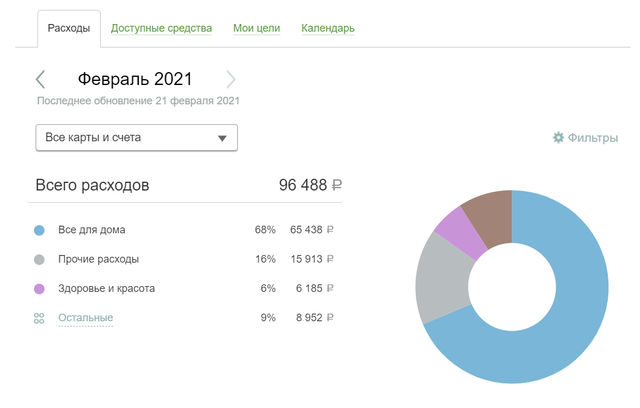
Примечание. Операции с иностранной валютой пересчитаны в рубли по курсу ПАО Сбербанк на день совершения операции.
В каждом секторе диаграммы выводится доля расходов в общей сумме Ваших списаний в процентах.
Вы можете просмотреть подробную информацию по категории расходов, для этого наведите курсор на интересующий сектор диаграммы. На экран будет выведено название категории операций и общая сумма расходов выбранной категории.
Справа от диаграммы отображается следующая информация:
- Общая сумма списаний, которые показаны на диаграмме.
- Список категорий расходов, представленных на диаграмме, а также их цветовое обозначение.
Рядом с каждой категорией отображается сумма, на которую были выполнены операции, и доля категории в общем объеме расходов. Если Вы хотите посмотреть подробную информацию по категории, то щелкните ее название в списке справа от графика. В результате система выведет на экран выписку по выбранной категории.
Вы можете добавить в список новую категорию операций. Для этого щелкните ссылку Управление категориями. Откроется справочник категорий расходов.
Анализ поступлений и списаний
На странице в виде диаграммы отражается история движения Ваших средств по картам за последние 5 месяцев.
Обратите внимание: операции с иностранной валютой пересчитаны в рубли по курсу Центрального Банка России на день совершения операции.
График операций представляет собой ленточную диаграмму, разделенную на две части вертикальной осью. Влево от этой оси отходят линии списания, вправо – зачисления средств. Длина линий показывает сумму, на которую совершена операция.

Слева над графиком показан месяц, за который были выполнены данные операции. Вертикально вниз расположены числа месяца.
Если Вы строите график за период, то вертикально будут отображаться названия месяцев. При этом за каждый месяц под линиями списания или зачисления будет показана итоговая сумма выполненных операций с помощью линии, выделенной специальным цветом.
Вы можете просмотреть информацию по операции, для этого наведите курсор на интересующую Вас линию. На экран будет выведена дата совершения операции и ее сумма.
Операции списания помечаются знаком минус − , зачисления – плюсом + .
Над графиком отображается общая сумма списаний, поступлений и оборота по картам (итоговая сумма всех операций).
Поиск совершенных операций

Вы можете просмотреть диаграмму расходов по другим параметрам. Для этого задайте критерии для построения графика:
- Для построения диаграммы за месяц выберите интересующий Вас месяц, перемещаясь вправо и влево по стрелкам в поле с названием месяца.
- Для того чтобы посмотреть операции за период, щелкните ссылку За период, затем выберите в календаре дату начала и окончания построения диаграммы и нажмите кнопку поиска.
Если Вы хотите просмотреть расходы, выполненные с конкретной карты, то из списка над диаграммой выберите интересующий Вас тип или номер карты. В случае если Вы хотите просмотреть информацию о расходных операциях, совершенных с наличными средствами, выберите Траты наличными.
Для того чтобы операции переводу денежных средств отображались на диаграмме, установите галочку в поле Показать переводы . Для того чтобы операции снятия наличных с карты отображались на диаграмме, установите галочку в поле Показать снятие наличных . Для того чтобы суммы на диаграмме отображались с точностью до копеек, установите галочку в поле Показать копейки . Если Вы снимите галочку в этом поле, то суммы будут округлены до рублей.
После изменения настроек будет отображена диаграмма в соответствии с заданными Вами параметрами.
Выписка по категории расходов
Для просмотра выписки по категории щелкните название выбранной категории расходов. Система Сбербанк ОнЛайн выведет на экран список всех операций, входящих в выбранную категорию.

По каждой операции в списке отображается следующая информация: дата совершения операции, комментарий, название категории, номер карты, с которой выполнена операция, и сумма операции в валюте списания. Если операция совершена в валюте, отличной от рублей, то рядом будет показана сумма операции в рублях.
Примечание. Для операции в списке также может отображаться ссылка Показать в истории операций. С помощью этой ссылки Вы можете перейти к просмотру детальной информации по выбранной операции.
В списке операций Вы можете изменить категорию операции, а также разбить операцию на несколько операций, относящихся к разным категориям. Для этого щелкните интересующую операцию. В результате откроется страница редактирования.
Если Вы хотите изменить категорию, к которой относится эта операция, то в списке Категория выберите из интересующую Вас группу расходов.

Если Вы хотите отредактировать комментарий к данной операции, внесите изменения в поле Название.
При необходимости Вы можете разбить операцию на несколько отдельных операций и распределить их по разным категориям. Для этого напротив суммы операции щелкните ссылку Разбить.
В форме добавятся дополнительные поля, в которые можно ввести следующую информацию:
- В поле Название укажите наименование новой операции;
- В списке Категория выберите группу расходов, в состав которой должна войти новая операция;
- В поле Сумма введите сумму, на которую совершена операция.
Внимание! Сумма новой операции не должна превышать сумму разбиваемой операции. Если Вы хотите добавить ещё одну операцию для разбивки, то нажмите кнопку Добавить операцию и аналогичным образом заполните все поля. Сумма операций, созданных при разбивке, не должна превышать сумму исходной операции. Для того чтобы при разбивке удалить интересующую Вас операцию, щелкните ссылку Удалить, расположенную рядом с выбранной операцией. После того, как Вы разбили операцию, нажмите кнопку Сохранить .
После того, как Вы внесли все необходимые изменения, нажмите кнопку Сохранить . В итоге система Сбербанк ОнЛайн выведет на экран обновленный список операций по выбранной категории. Для удаления операцию из выписки щелкните Удалить. В результате после подтверждения операция будет удалена из списка.
Примечание. Удалить можно только те операции, которые Вы создали самостоятельно.
Для навигации по страницам списка операций воспользуйтесь кнопками < > .
Для выбора количества операций, отображающихся на странице, щелкните 10, 20 или 50 в нижней правой части страницы под списком операций: Например, если Вы хотите просматривать 20 операций на странице, выберите 20. В результате на странице будет отображено 20 выполненных операций.
Примечание. Вы можете перейти к выписке по другой категории операций, щелкнув наименование интересующей Вас категории над списком операций.
Достаточно трудно контролировать расход денежных средств. Однако владельцы карточного счета крупнейшего банка могут теперь делать в Сбербанк Онлайн анализ расходов . Это можно сделать при помощи специального мобильного приложения. В результате чего, клиенты Сбербанка России могут эффективно управлять своими деньгами и экономить свои накопления.
Анализ финансов
- Контроль. В любой момент вы наглядно увидите свои расходы, и можете распределить их по различным категориям.
- Анализ. Благодаря данным можно составить график своих текущих расходов, и сравнивать их с предыдущими.
- Накопления. Если вы задались целью накопить определенную сумму денежных средств, то при помощи специального сервиса вы можете быстрее достичь своей цели.
Разделы сервиса анализа расходов в Сбербанк Онлайн
- Доступные средства. В данном разделе вы найдете информацию о наличии средств на собственных счетах.
- Расходы. Здесь отображаются все денежные расходы.
- Цели. Напоминает копилку. Данный раздел помогает накопить средства.
Как работает приложение анализа расходов
Чтобы воспользоваться всеми возможностями сервиса необходимо подключить услугу удаленного доступа к финансам Сбербанк Онлайн.
- Доступные средства. Здесь в виде диаграммы вы можете наблюдать наличие денег на разных счетах.
- Расходы. В разделе существует возможность указать период и узнать, куда именно были затрачены средства: платежи, оплата, переводы и другое.
- Цели. Данная функция позволяет открыть дополнительный счет для увеличения денежных средств. В результате чего, быстрее сможете накопить деньги.

Сервис анализа расходов в Сбербанк Онлайн доступен только владельцам карточек банка. Чтобы воспользоваться сервисом необходимо скачать специальное программное обеспечение на свой телефон, и иметь доступ к сети Интернет.
Каждый хотя бы раз сталкивался с ситуацией, когда нужно было накопить некоторую сумму для будущей крупной покупки. А, может быть, задавал себе вопрос, почему порой так сложно отложить деньги на отпуск. Или не начинал готовить финансовую подушку на случай непредвиденных ситуаций, несмотря на данные себе обещания. Причиной всему этому может быть то, что весомая часть бюджета уходит на, казалось бы, мелкие траты, без которых можно было бы обойтись. Западные экономисты уже даже дали этой проблеме название — «фактор капучино».
Дело в том, что небольшие траты легче даются нам психологически! Куда уходят деньги? Это могут быть ежедневные посиделки в кафе с чашкой кофе, журналы или газеты или, к примеру, регулярные траты на такси. Чтобы выявить такую дыру в бюджете, бизнес-тренеры советуют в течение нескольких месяцев постоянно записывать и анализировать свои расходы. Но теперь не обязательно вести домашнюю бухгалтерию, тратить время сбор чеков от покупок или анализировать смс-отчеты от банка. Выявить причину финансовых издержек поможет новый сервис анализа расходов в мобильном приложении «Сбербанк Онлайн».
С его помощью вы сможете узнавать информацию о ваших тратах и анализировать свои расходы. Достаточно просто расплачиваться банковской картой Сбербанка, а система даст вам полный отчет обо всех ваших тратах. Сервис анализа расходов доступен в мобильных приложениях «Сбербанк Онлайн» для устройств на платформах iOS (iPhone) и Android. Таким образом, вы получаете удобный инструмент в вашем мобильном, который позволит контролировать расходы.
Чтобы начать работу, в приложении нужно зайти в раздел «Мои финансы» (изображение диаграммы в верхней части экрана мобильного средства). В нем доступны три раздела с информацией по доступным средствам, расходам и вашим целям.
В разделе с доступными средствами отображается текущее состояние ваших счетов и карт.
Раздел с расходами покажет все траты, оплаченные картой за выбранный период, и автоматически распределит их по категориям, таким как коммунальные платежи, траты на здоровье и красоту, одежду и аксессуары, покупки в супермаркетах и так далее.

Приложение предоставит вам отчет в виде наглядной цветовой диаграммы, которая отобразит ваши расходы не только в денежном выражении, но и покажет, какую часть от ваших расходов они составляют.
После анализа ваших расходов вы, вполне возможно, захотите поставить для себя новые финансовые цели. И приложение от Сбербанка сможет стать для вас помощником в их решении. Функция «Мои цели» позволит открывать специальные счета для накопления средств и воплощения ваших планов в жизнь. Такой целью может быть что угодно: образование или свое дело, проведение праздника или финансовый резерв.
Современные технологии с каждым днем совершенствуются и постепенно переходят из области науки в повседневную жизнь. Сервис анализа личных расходов в мобильном приложении «Сбербанк Онлайн» является свидетельством того, как технологичные решения могут поменять нашу жизнь к лучшему. Ведь с помощью нового сервиса управление и планирование расходов станет еще более оперативным и точным, а решать ежедневные задачи будет проще.
Читайте также:


